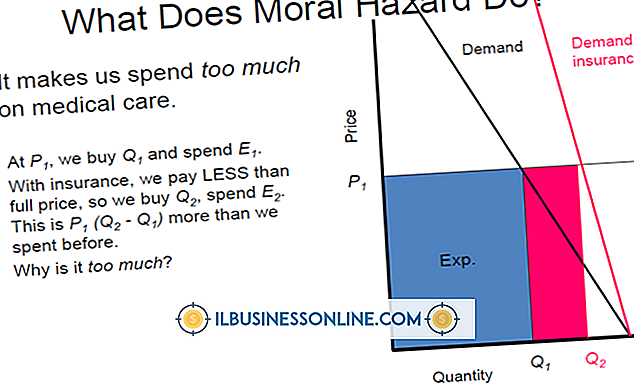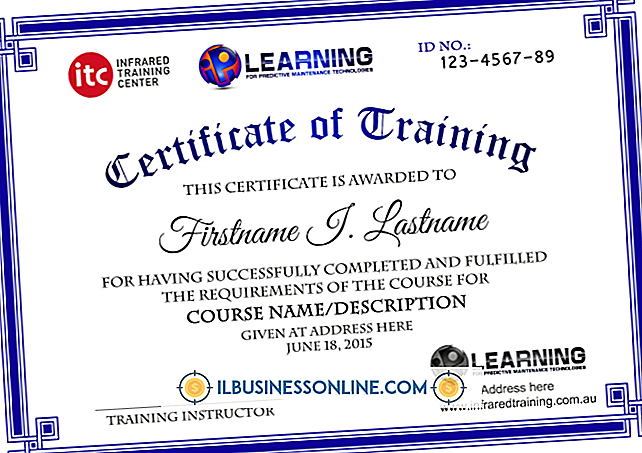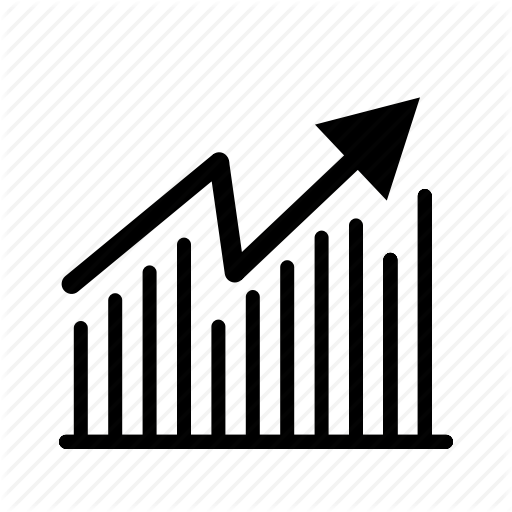क्विकबुक में जॉब कॉस्ट कैसे दर्ज करें

क्विकबुक के साथ काम करते समय, आप आम तौर पर दो तरीकों से बिल दर्ज कर सकते हैं: खर्च या वस्तुओं के रूप में। नौकरी की लागत दर्ज करते समय, आपको आइटम के रूप में बिल दर्ज करने के विकल्प का उपयोग करना चाहिए। एक आइटम किसी भी सेवा या उत्पाद है जिसे आप बेचते हैं। एक व्यय के बजाय एक आइटम दर्ज करके, आप यह सुनिश्चित कर सकते हैं कि नौकरी की लागत रिपोर्ट आपकी लागतों को सही ढंग से वर्गीकृत करेगी। व्यय उपयोगिता बिल जैसे ओवरहेड खर्चों के लिए उपयोगी होते हैं, लेकिन वे किसी काम को पूरा करने से जुड़ी लागतों को ठीक से प्रतिबिंबित नहीं करते हैं, जैसे कि खरीदी गई सामग्री।
1।
"विक्रेताओं" मेनू पर क्लिक करें और "बिल दर्ज करें" चुनें।
2।
विक्रेता ड्रॉप-डाउन मेनू से अपना विक्रेता चुनें। "नया जोड़ें" का चयन करके और विक्रेता की जानकारी दर्ज करके एक नया विक्रेता जोड़ें।
3।
दिनांक फ़ील्ड में कार्य लागतों के लिए सही तिथि दर्ज करें।
4।
यदि यह जानकारी पहले से उपलब्ध नहीं कराई गई है, तो वेंडर एड्रेस फ़ील्ड में आवश्यक जानकारी टाइप करें।
5।
आवश्यकतानुसार किसी भी वैकल्पिक फ़ील्ड को पूरा करें। वैकल्पिक फ़ील्ड में Ref शामिल हैं। नहीं, नियम और ज्ञापन क्षेत्र। Ref No. फ़ील्ड आपकी कंपनी की इन्वेंट्री और स्टॉकिंग प्रथाओं के आधार पर एक नंबर द्वारा लेनदेन की पहचान करने में आपकी मदद करता है।
6।
देय राशि फ़ील्ड में बिल की राशि दर्ज करें। यदि पूर्व-भरा हुआ डेटा सही है, तो इसे जगह पर छोड़ दें; अन्यथा, अपनी नौकरी के लिए विशिष्ट लागत जोड़ें।
7।
"आइटम" टैब पर क्लिक करें और अपने खरीद ऑर्डर से किसी भी आइटम को संपादित करें। आप चाहें तो नए आइटम भी दर्ज कर सकते हैं।
8।
"व्यय" टैब पर क्लिक करें और किसी भी विशेष शिपिंग शुल्क की लागत को जोड़ें जो कि विस्तार क्षेत्र में व्यक्तिगत वस्तुओं पर लागू होता है। यह केवल तभी लागू होता है जब आपके पास पूरे ऑर्डर के लिए एकल चार्ज के बजाय प्रति-आइटम शिपिंग शुल्क हों।
9।
विंडो को रिकॉर्ड करने और बंद करने के लिए "सहेजें और बंद करें" पर क्लिक करें; या एक नया लेनदेन बचाने और बनाने के लिए "सहेजें और नया" चुनें।
चेतावनी
- इस आलेख में दी गई जानकारी QuickBooks 2013 पर लागू होती है। यह अन्य संस्करणों या उत्पादों के साथ थोड़ा या काफी भिन्न हो सकती है।